Shapr 3Dでアクセサリーを設計したい時に参考にしたい動画まとめ
Shapr3DはiPadのみで3Dモデルを作成できる設計アプリです。
Apple Pencilが必要になりますが、かなり色々なものを設計でき、STLでエクスポートして3Dプリントなんかもできます。
その操作は直感的なので初めて3Dモデルを作製するという人でも簡単に操作を覚えることができます。
とは言いながら、頭に思い描いた形をモデル化するにはShapr3Dの各機能を理解しなければなりませんし、どのように組み合わせたらどういうことができるのかわかっている必要があります。
どうすればどういう形ができるのか把握するためには解説動画をみるのが1番良いです。
ということで、ここでは私がアクセサリーを設計する上で参考になった動画をご紹介したいと思います。
Shapr3Dとは
Shapr3DとはiPad単独で3Dモデリングができる3DCADアプリです。
Apple Pencilを使うという面白い特徴がありますが、そのおかげで初心者にも優しい直感的な操作で3Dモデルを作ることができます。
今ではトラックパッドやマウスでも操作することができますが、iPad単独で使用できる3D CADアプリはとても貴重です。
Shapr3Dについてはこちらのサイトで詳しく書いておりますのでぜひ合わせてご覧ください。
初心者でも直感的に操作できるといってもそれなりに勉強は必要です。
その勉強にとても役に立つのがネット上で公開されている動画です。
Shapr3DのYouTubeチャンネル
Shapr3DではYouTubeチャンネルを開設していて、これをみるとかなり勉強になります。
YouTubeでShapr3Dと検索すればすぐに出てきます。
意外とYouTubeでShapr3Dに関する動画を上げている人が少なく、この公式チャンネルくらいしか参考になる動画がありません。
解説が入っているものもあり、それは英語ですが、言葉が分からなくても動画を見ているだけで内容は理解できると思います。
そのまんまアクセサリーを作成している動画
そんなYouTubeチャンネルの中でアクセサリーを設計しているものがいくつかあります。
これらをみるだけでもアクセサリーを作る上で必要な操作はほぼ覚えることができます。
スプライン
複雑な曲線を描く時に使います。
イメージをインポートしてそのイメージをトレースするのに使えます。
形をコピーしたいものがあったらこれを使えます。
掃く
面を描いた線の通りに走らせて形状を作れます。
貼り付けている動画では円を走らせていますが、三角形などにしても面白いと思いますし、六角形や八角形などバリエーションはたくさん考えられます。
オブジェクト
前述のスプラインと組み合わせることが多いでしょうか。
スプラインで描いた線を円柱状に投影させて、円柱をその形に変形させるということができます。
文字をスプラインで描いて、面の上にオブジェクトで投影し、その文字を出っぱらせたり、凹ませたりなんかもできます。
移動
移動は文字通り書いた線や3Dモデルを移動させる機能なのですが、3Dモデルの一部の面やエッジだけを選択し、この機能で移動させることで本体の形も変形させることができます。
面を選択し、角度を変更することができますが、そうする事でその3Dモデルをねじるということもできます。
私もギターをモチーフにしたアクセサリーを作ったりもしていまして、もしよろしければこちらもご覧ください。
動画もあります。
私も動画上げてます!
こういう事例集は多いほど良いと思いますし、日本語の情報が少ないと感じましたので私もShapr3Dの動画をあげています。
例えば、こういう動画です。
チャンネルページはこちらなのでぜひチャンネル登録してください!
3Dモデルができたら3Dプリント!
実際に3Dモデルを作ることができたら実際に出力した方が面白いです。
3Dプリントするまでの流れはこちらにまとめていますのでこちらも是非ご覧ください。





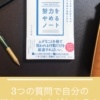
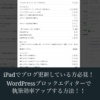




ディスカッション
コメント一覧
まだ、コメントがありません